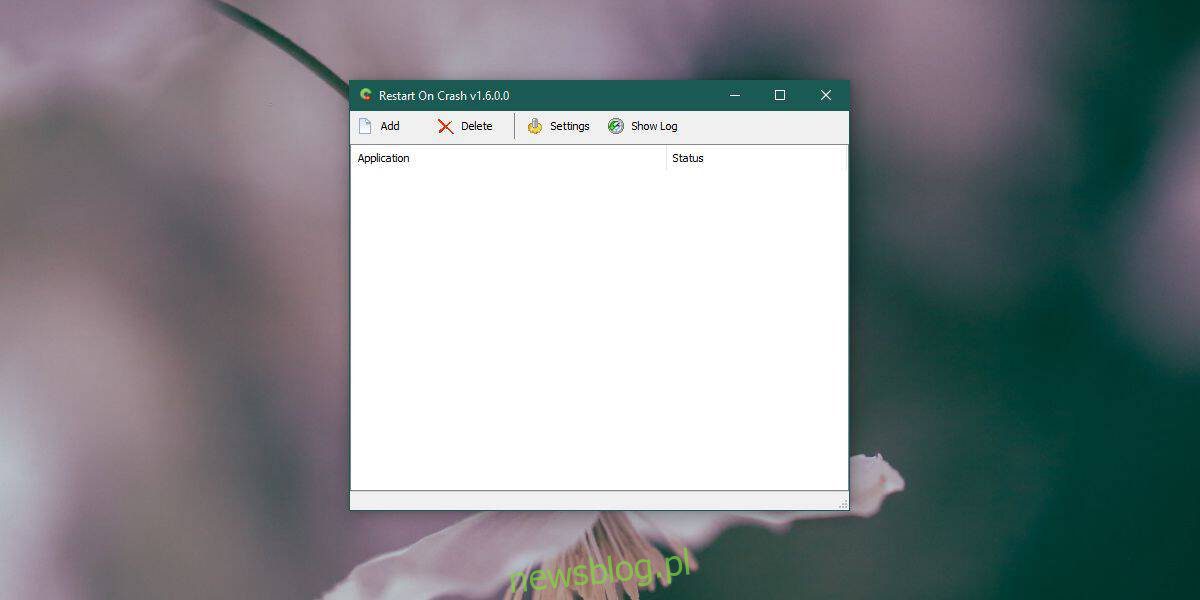
Các ứng dụng bị treo trên hệ thống Windows 10. Một số gặp sự cố vì chúng không ổn định, một số gặp sự cố vì không thể lấy được nguồn/tài nguyên cần thiết và một số khác gặp sự cố vì những lý do ngẫu nhiên. Một ứng dụng hoàn toàn ổn định có thể gặp sự cố nếu có lỗi xảy ra với hệ điều hành hoặc nếu một thành phần khác mà nó phụ thuộc bị thiếu, hỏng hoặc không ổn định. Một số ứng dụng sẽ khởi động lại sau sự cố, nhưng hầu hết thì không. Nếu bạn muốn tự động khởi động lại một ứng dụng bị lỗi, bạn có thể làm như vậy với tùy chọn Khởi động lại sau sự cố.
Restart on Crash là một ứng dụng miễn phí cho phép bạn theo dõi các ứng dụng đã chọn (do bạn lựa chọn). Ứng dụng có thể giám sát ứng dụng gặp sự cố hoặc chỉ phát hiện xem ứng dụng có bị hỏng hay không. Trong trường hợp đầu tiên, nếu hệ thống Windows sẽ tạo ra một thông báo rằng ứng dụng không phản hồi, ứng dụng cũng có thể từ chối nó.
Tự động khởi động lại một ứng dụng bị lỗi
Tải xuống và chạy Khởi động lại trong trường hợp không thành công. Bạn nên để ứng dụng bạn muốn khởi động lại đang chạy sẵn, vì việc thêm ứng dụng đó vào danh sách ứng dụng sẽ dễ dàng hơn. Khởi động lại sau sự cố yêu cầu khởi động lại trong trường hợp xảy ra sự cố.
Nhấp vào Thêm để thêm ứng dụng giám sát khởi động lại chuyển đổi dự phòng.
Trong cửa sổ mở ra, bạn có thể thêm ứng dụng bằng cách nhấp vào nút “Chọn tệp” và chọn tệp EXE của ứng dụng hoặc bằng cách nhấp vào “Chọn ứng dụng đang chạy” và chọn ứng dụng từ danh sách các ứng dụng đang chạy mở ra.
Hãy cẩn thận với danh sách này; nó cũng chứa danh sách các quy trình hệ thống và các dịch vụ khác mà hệ thống đang chạy. Đừng chọn một cái gì đó bạn không nhận ra. Sau khi thêm ứng dụng, bạn có thể khởi động lại khi nó bị treo hoặc nếu bạn muốn ứng dụng khởi động nếu nó chưa chạy, hãy chọn tùy chọn “Không chạy”.
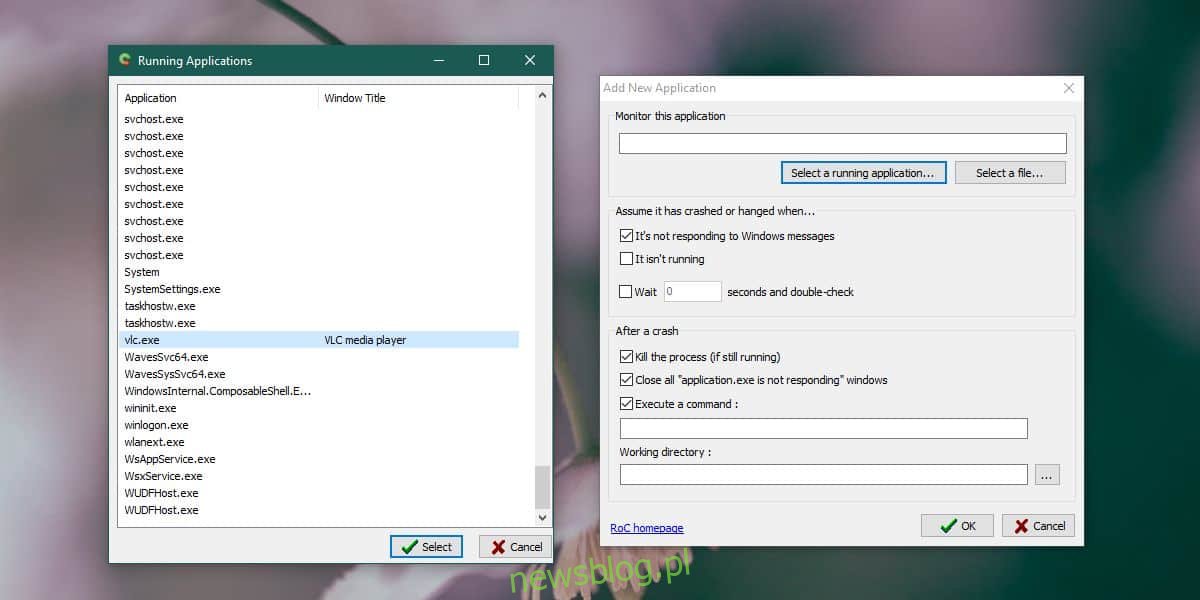
Đó là tất cả những gì bạn phải làm. Nhấn OK và thu nhỏ để thử hệ thống.
Khi Khởi động lại khi gặp sự cố phát hiện thấy một ứng dụng bị lỗi hoặc ngừng hoạt động (tùy thuộc vào cài đặt của bạn), ứng dụng sẽ đợi 60 giây trước khi khởi động lại ứng dụng. Bạn có thể thay đổi điều này bằng cách nhấp vào nút Cài đặt trong cửa sổ ứng dụng chính. Đối với cài đặt khởi động lại, chúng được đặt trên cơ sở từng ứng dụng.
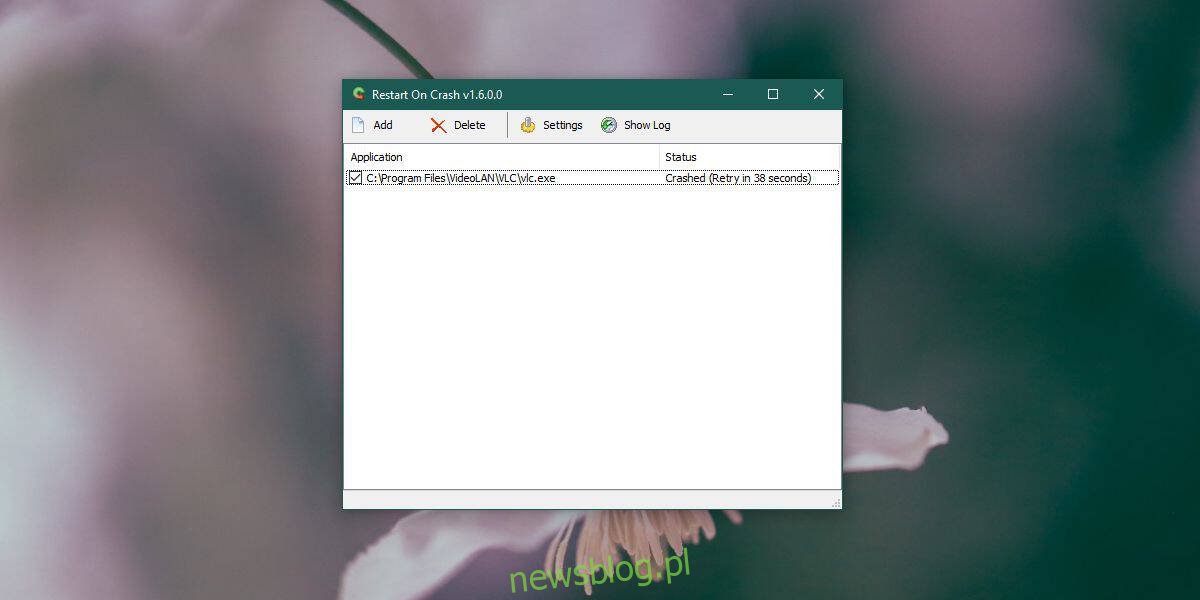
Ứng dụng cho kết quả hỗn hợp với các ứng dụng UWP. Hoạt động với Slack nhưng không hoạt động với Netflix. Nếu định sử dụng tùy chọn Khởi động lại khi gặp sự cố để đảm bảo ứng dụng luôn hoạt động, thì bạn nên kiểm tra ứng dụng đó trước.
Restart on Crash chỉ chịu trách nhiệm khởi động lại ứng dụng. Nó sẽ không lưu bất kỳ công việc nào đang thực hiện và sẽ không mở lại một tệp đang mở.
Nếu bạn muốn đóng một ứng dụng vào một thời điểm nhất định, có một ứng dụng có thể làm điều đó.
